借助查询编辑器获取不重复值
2018-06-06 08:30王志军
电脑知识与技术·经验技巧 2018年3期
王志军
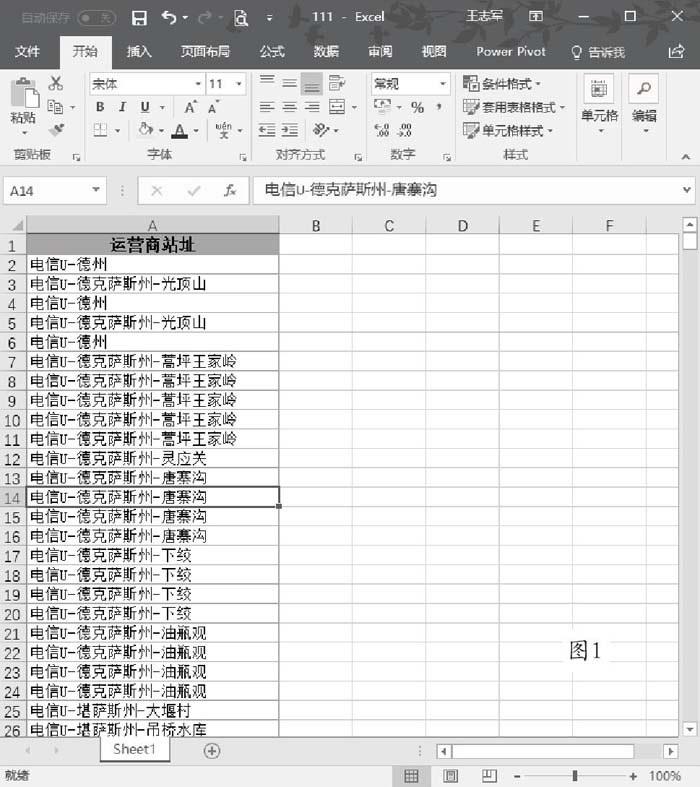
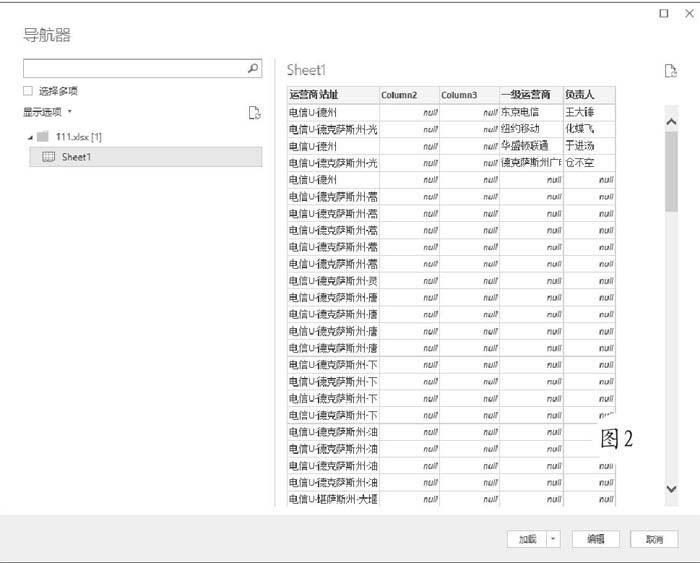

实际工作中,我们经常会遇到获取不重复值的操作,例如图l所示的工作表,由于源数据时常会更新或修改,而且不重复值还会在后续操作中涉及,因此如果使用Excel内置的功能,并不能即时获取最新的不重复值,如果使用数组公式,运行速度可想而知。
其实,我们可以借助查询编辑器解决这一问题:
第1步:新建查询
切换到“数据”选项卡,在“获取和转换”功能组依次选择“新建查询一从文件一从工作簿”,此时会打开“导人数据”对话框,打开待处理工作簿存放的路径,选择之后连接文件。
第2步:创建查询编辑器
此时会打开导航器窗口,如图2所示,在这里选择包含数据的工作表,点击“编辑”按钮,进入查询编辑器界面。
第3步:删除重复项
由于工作表还有一些其他的内容,因此需要进行删除,单击最左侧列的列标,如图3所尔,右击之后从快捷菜单选择“删除其他列”命令。切换到“开始”选项卡,依次选择“删除行一删除重复项”,执行之后可以删除当前选定列中包含重复值的行。
第4步:设置连接属性
完成上述操作之后,点击“关闭并上载”按钮即可在新l:作表中得到所有的不重复值(图4)。为了保证总是能够得到最新的结果,可以设置刷新频率,切换到“数据”选项卡,依次单击“连接一连接”,点击右侧的“属性”按钮,打开“连接属性”对话框,如图5所刊÷,勾选“允许后台刷新”,手工设置刷新频率,同时勾选“打开文件时刷新数据”復选框。
完成上述操作之后,如果源数据有增加或修改,只要在点击保存按钮之后,有键刷新即可得到最新的不重复值。
猜你喜欢
电脑爱好者(2021年3期)2021-02-06
计算机应用文摘·触控(2019年19期)2019-11-05
电脑爱好者(2019年2期)2019-10-30
电脑爱好者(2019年10期)2019-10-30
党的生活·党员电教与远程教育(2019年1期)2019-03-06
中学科技(2018年12期)2018-12-19
中学科技(2018年10期)2018-12-18
电脑爱好者(2018年4期)2018-03-02
电脑知识与技术(2016年5期)2016-04-14
意林(2013年7期)2013-05-14
- 电脑知识与技术·经验技巧的其它文章
- 看车买车用车
- 共享新品
- 老兵新传
- 让电脑一直“快”下去
- 在电脑上保存微信中图片和视频
- Wetool,让你高效用微信

